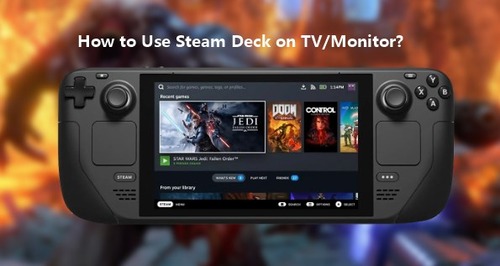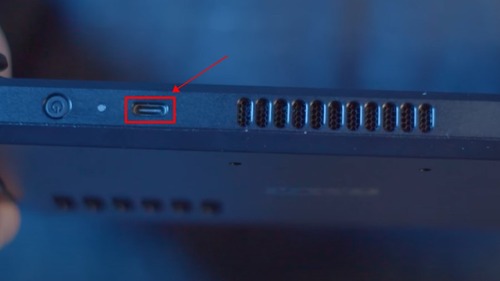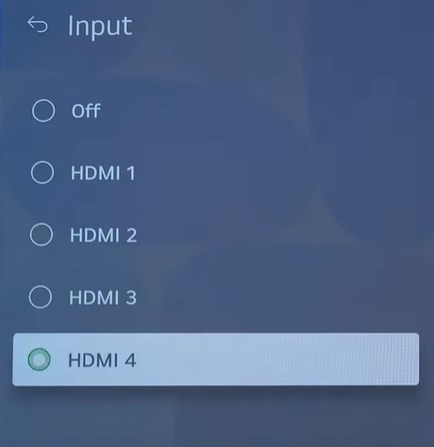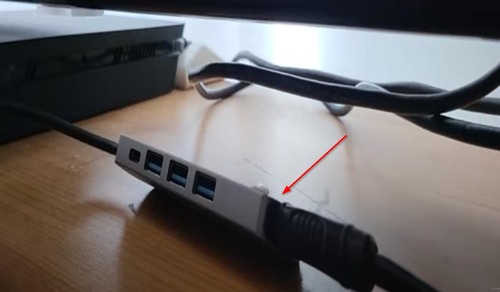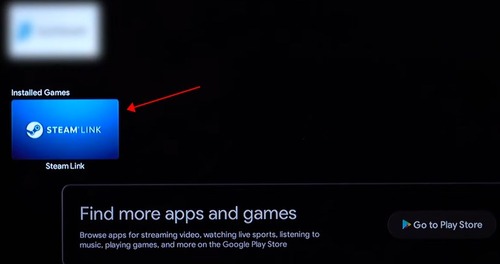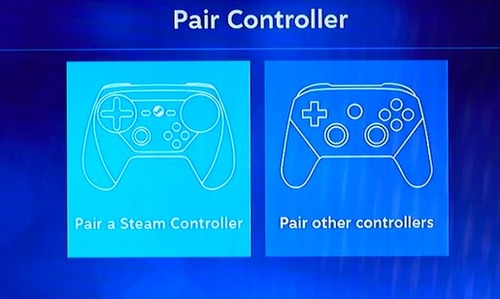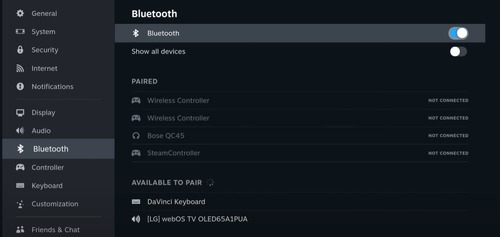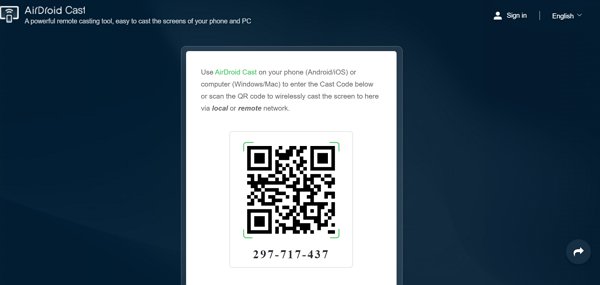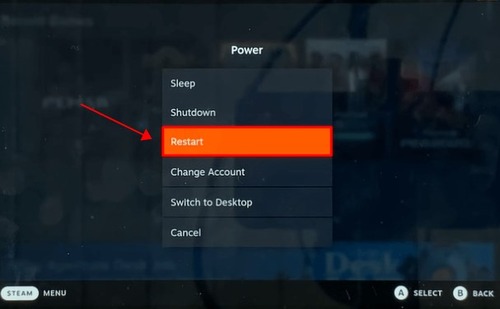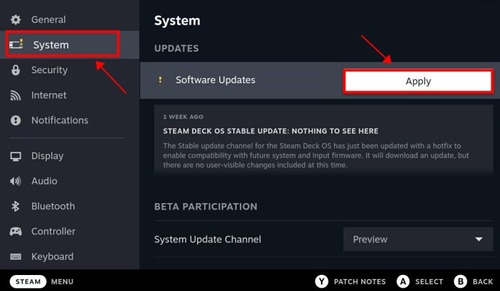Jak podłączyć pokład parowy do monitorowania lub telewizji – przewodnik komputerowy, jak używać talii Steam w telewizji/monitor? – Airdroid
Jak używać pokładu parowego w telewizji/monitor
Otóż to. Teraz możesz ekranować komputer, aby komputer parowy i cieszyć się maślaną gładką rozgrywką.
Jak podłączyć pokład parowy do monitorowania lub telewizji
Pokład parowy zaworu to niesamowita ręczna maszyna. Nie tylko pozwala ci grać większość biblioteki parowej w podróży, ale także bardzo dobrze to dobrze dzięki wewnętrznym chipsom AMD włożeni na nią. Jednak chociaż pokład parowy będzie używany głównie do tego, gdy chcesz grać w podróży, są chwile, kiedy możesz użyć go jako stałego urządzenia na biurku lub na górze ekran.
Pomożemy Ci w tym, szczegółowo opisując kroki potrzebne do podłączenia pokładu parowego z telewizorem lub monitorem, umożliwiając w ten sposób zarówno użycie talii jako urządzenia przenośnego, jak i statycznego
Jak podłączyć pokład parowy do monitorowania lub telewizji
Na szczęście dla tych z was, którzy chcą użyć pokładu parowego jako konsoli przenośnej, jak i statycznej, Valve zdecydował się na uwzględnienie portu USB-C wieloosobowego na górze urządzenia. Można to wykorzystać jako narzędzie do wyświetlania wideo na telewizorze lub monitor, a także do innych zastosowań.
Aby podłączyć pokład parowy do telewizora lub monitor za pomocą portu USB-C, po prostu podłącz adapter USB-C do HDMI i wstaw kabel HDMI do tego, jak i ekranu, który chcesz wyświetlić.
To jest naprawdę tak proste. Powinieneś teraz podłączyć swój pokład parowy do zewnętrznego wyświetlacza.
Jak podłączyć pokład parowy do monitorowania lub telewizji za pomocą stacji parowej
Inną metodą podłączania talii parowych z monitorem lub telewizorem jest użycie stacji strzałowej parowej z partii pierwszej strony. Umożliwi to włożenie urządzenia w dok, podobne do dokowania Nintendo Switch, i wstawić odpowiednie kable do miejsca, w którym chcesz, aby poszło.
Jeśli chcesz podłączyć pokład parowy do monitora lub telewizora za pośrednictwem stacji dokującej talii Steam, po prostu włóż kabel HDMI do dokowania, jak i wyświetlacza, z którym chcesz się połączyć, i powinieneś być gotowy.
Jak używać pokładu parowego w telewizji/monitor?
Każdy użytkownik talii Steam zastanawiał się, jak fajnie będzie grać w te gry na dużym ekranie telewizji. Ale może połączyć się z talią parową z telewizorem? Tak, może. Wszystko, czego potrzebujesz to kabel HDMI lub stacja dokowania. Ponadto, korzystając z funkcji zdalnego odtwarzania, możesz nawet podłączyć oba urządzenia bezprzewodowe. W tym artykule udostępnimy szczegółowe kroki Jak podłączyć pokład parowy do telewizji.
Wymagania sprzętowe dotyczące łączenia pokładu parowego z telewizorem
Zanim zaczniemy łączyć pokład parowy z telewizorem, rzućmy okiem na wymagania systemowe:
- Odpowiednio działający pokład parowy z portem USB-C
- Kabel HDMI do podłączenia pokładu parowego do telewizji
- Adapter USB C do HDMI do podłączenia kabla HDMI w porcie typu C pokładu parowego
- Telewizor z wejściem HDMI
Tak więc, jeśli masz telewizor obsługiwany przez HDMI i działającą talię parową, zacznijmy łączyć pokład parowy z telewizorem.
Jak podłączyć pokład parowy do telewizji za pomocą kabla HDMI?
Jak płynie Steam Deck z telewizorem za pośrednictwem HDMI? Podobnie jak podłączenie laptopa do telewizora, możesz podłączyć pokład parowy z telewizorem za pomocą kabla HDMI. Jednak talia Steam nie ma portu HDMI. W tym celu musisz użyć adaptera USB C do HDMI i upewnić się, że Twój telewizor ma port HDMI. Oto jak możesz podłączyć pokład parowy do telewizji za pomocą kabla HDMI:
- Krok 1.Znajdź bezpłatny port HDMI w telewizji.
gratulacje! Podłączyłeś pokład parowy do telewizora za pomocą kabla HDMI i możesz teraz wyświetlić pokład parowy w telewizji.
Jak połączyć pokład parowy do telewizji za pośrednictwem stacji dokowania?
Chociaż korzystanie z kabla HDMI oferuje natychmiastowe lusterka, nie trwa długo. Gdy akumulator odpłynie, musisz podłączyć kabel HDMI z pokładu parowego i podłączyć kabel ładujący.
Jednak stacja dokująca ma wiele portów typu C i możesz użyć jednego do lustra ekranu i jednego do ładowania.
FORTHEMORE, pozostałe porty mogą być używane do podłączania klawiatury, myszy lub kontrolerów zewnętrznych dla wszechstronnego wrażenia gier. Proces jest o wiele prostszy, niż się wydaje. Oto jak połączyć pokład parowy z telewizorem za pomocą stacji dokowania:
- Krok 1.Podłącz jeden koniec kabla HDMI do bezpłatnego gniazda telewizora.
Otóż to! Teraz możesz zobaczyć strumień pokładu parowego do telewizji, możesz kontrolować pokład parowy i cieszyć się grą na dużym ekranie.
Jak podłączyć talię parową do telewizji za pośrednictwem aplikacji Steam Link?
Aplikacja Steam Link została wydana przez Valve, aby rzucić pokład parowy na telewizję. Większość inteligentnych telewizorów może zainstalować tę aplikację. Ponadto możesz przejść do oficjalnej strony Smart TV, aby sprawdzić, czy obsługuje aplikację Steam Link, czy nie.
Na przykład aplikacja Steam Link jest obsługiwana w modelach Samsung Smart TV 2016-2023. Łączenie pokładu parowego z telewizorem nie zajmuje godzin. Oto instrukcje krok po kroku, aby podłączyć pokład Steam do telewizji za pośrednictwem aplikacji Steam Link.
- Krok 1.Włącz swój inteligentny telewizor i zainstaluj aplikację Steam Link.
Teraz Twoja talia parowa jest podłączona do telewizora. Aby zapewnić płynną rozgrywkę, podłącz oba urządzenia do szybkiego Internetu.
Jak skonfigurować pokład parowy do gier telewizyjnych?
Steam Deck nie jest zaprojektowany przede wszystkim do gier telewizyjnych, co oznacza, że musisz go dostosować, aby cieszyć się wciągającą rozgrywką. Istnieją różne wskazówki, których można użyć do zwiększenia pokładu parowego w wydajności telewizji.
Użyj kontrolera bezprzewodowego
Pokład parowy jest wyposażony w wbudowane kontrolery, ale podczas podłączania go do telewizora lepiej wybrać kontrolery zewnętrzne. Zewnętrzne kontrolery Bluetooth nie wiążą cię z akordem. Ponadto dają długo oczekiwaną klimat konsolowych w połączeniu z dużym ekranem.
Możesz sparować Xbox, PlayStation, a nawet kontrolery Nintendo Switch z pokładem parowym. Oto jak to zrobić.
- Krok 1.Włącz kontroler bezprzewodowy na preferowanym kontrolerze i umieść go w trybie parowania.
- Krok 2.Następnie, na pokładzie parowym, przejdź do ustawień.
- Krok 3.W ustawieniach wybierz Bluetooth. Włącz Bluetooth, jeśli jest wyłączony.
- Krok 4.Twój kontroler musi się tam pojawiać. Wybierz go, a powinien się połączyć.
Lub możesz podłączyć kontroler z pokładem parowym za pośrednictwem klucza USB lub przewodowego. To zależy od kontrolera, który masz.
Dostosuj ustawienia wyświetlania
Jeśli wyświetlacz w telewizji rozmywa się lub nie pasuje do orientacji, musisz dostosować ustawienia wyświetlania na pokładzie parowym. Większość nowoczesnych telewizorów ma rozdzielczość 16: 9, ale niektóre starsze mają również 4: 3, więc przeczytaj instrukcję obsługi telewizora.
Potwierdził standardową rozdzielczość? Teraz przejdźmy do regulacji ustawień wyświetlania na talii.
- Krok 1.Podłącz pokład parowy do telewizora za pomocą kabla HDMI lub stacji dokującej.
- Krok 2.Na pokładzie parowym przejdź do ustawień, a następnie wyświetl.
- Krok 3.Stamtąd wybierz preferowaną rozdzielczość ekranu.
Użyj stabilnej sieci Wi -Fi
Aby zapewnić bezproblemową rozgrywkę w telewizji, potrzebujesz stabilnej sieci Wi -Fi. Przesuń swój telewizor i pokład parowy blisko routera. Ponadto, jeśli to możliwe, podłącz pokład i telewizję za pomocą kabla Ethernet. Oferuje lepszą prędkość i niższe opóźnienie w porównaniu do połączeń bezprzewodowych.
Bonus: Screen Mirror PC do pokładu parowego przez Airdroid Cast
Oprócz wyświetlania pokładu parowego w telewizji, kolejnym możliwym sposobem na bazywanie się talią parową jest odzwierciedlenie ekranu komputera na pokładzie. Jeśli planujesz sprawdzić lustro na talii parowej i chcesz pominąć kłopot niechlujnego połączenia przewodowego, użyj odlewu airdroid. Airdroid Cast to oprogramowanie lustrzane ekranu zewnętrznego, które natychmiast odzwierciedla komputer PC do talii parowej.
Korzystając z obsady Airdroid, możesz kontrolować gry na pokładzie i cieszyć się nimi na dużym ekranie komputera.
Ponadto funkcja webcastu Airdroid jest całkowicie bezpłatna i łatwa w użyciu. Brak zaplątanej instalacji przewodowej i nie trzeba kupować drogich stacji dokowania. Wystarczy użyć kodu obsady dostarczonej przez funkcję Web Airdroid Cast i link oba urządzenia w ciągu kilku sekund. Oto szczegółowe kroki:
- Krok 1.Pobierz i zainstaluj obsadę Airdroid na komputerze i uruchom go. Następnie kliknij Cast To.
Otóż to. Teraz możesz ekranować komputer, aby komputer parowy i cieszyć się maślaną gładką rozgrywką.
Rozwiązywanie problemów z talią parową nie pokazującą ani nie pracującą w telewizji
Chociaż podłączanie talii Steam z telewizorem jest bezproblemowym procesem, możesz wystąpić pewne problemy, takie jak brak wyświetlania w telewizji. Na szczęście możesz to naprawić za pomocą prostych metod rozwiązywania problemów.
Uruchom ponownie urządzenia
Na początek uruchom ponownie pokład parowy, jak i telewizję. Ponowne uruchomienie usunie każdą usterkę, która mogła dotrzeć podczas wkładania kabli. Oto jak ponownie uruchomić pokład parowy:
- Krok 1.Naciśnij i przytrzymaj przycisk zasilania u góry pokładu parowego.
Aby zrestartować telewizor, po prostu wyłącz go za pomocą przycisku zasilania na pilocie, a następnie podłącz zasilanie i podłącz go ponownie.
Sprawdź aktualizacje
Jeśli ponowne uruchomienie nie rozwiązało problemu, być może twoja talia Steam nie jest aktualizowana do najnowszej wersji. Zaktualizuj to, a twój problem zostanie rozwiązany. Oto jak sprawdzić aktualizacje:
- Krok 1.Naciśnij przycisk zasilania pary na pokładzie parowym.
- Krok 2.Wybierz Ustawienia z menu.
- Krok 3.Następnie wybierz system z lewego menu.
Wybierz wejście wyświetlania dla telewizji
Jeśli problem nadal się utrzyma, musisz sprawdzić dane wejściowe wyświetlania dla telewizora. Być może nie wybrałeś odpowiedniego HDMI. Dla tego:
- Krok 1.Włącz swój telewizor.
- Krok 2.W ustawieniach wprowadzania wyświetlania sprawdź, czy właściwy HDMI jest wybrany, czy nie.
Streszczenie
Chodziło więc o podłączenie pokładu parowego z telewizorem. Za pomocą kabla HDMI możesz połączyć się w kilka sekund. Jeśli jednak chcesz doświadczyć tej wciągającej gry telewizyjnej przez dłuższy czas, skorzystaj z stacji dokowania. W ten sposób możesz jednocześnie odzwierciedlać i ładować swój pokład parowy.
Ponadto, jeśli chcesz przesyłać strumieniowo pokład parowy na komputerze, wypróbuj Airdroid Cast. Funkcja webcastu zamienia ekran komputera w ekscytujące wrażenia z talii Steam, bez ładowania grosza.